
フロントエンド技術の発展は本当に早いです。Grunt は 15 年間も人気がありましたが、現在では gulp が広範囲に使用され、webpack の人気が高まっているため、Grunt は基本的に廃止されるでしょう。テクノロジーの発展に学問の進歩が追いつかないのは、本当に何とも言えない感動です。この記事では、古い可能性のある grunt のインストールについて紹介します
Grunt と Grunt プラグインは、npm を通じてインストールおよび管理されます。 Grunt を学習する前に、Grunt コマンド ライン (CLI) をグローバル環境にインストールする必要があります。インストール中、sudo (OSX、*nix、BSD などのシステムの場合) 権限を使用するか、管理者 (Windows 環境の場合) として次のコマンドを実行する必要がある場合があります
npm install -g grunt-cli
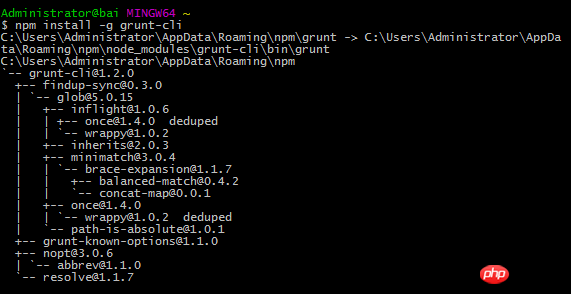
上記のコマンドを実行した後、 grunt コマンドがシステム パスに追加され、今後はこのコマンドを任意のディレクトリで実行できるようになります。 [注] grunt-cli をインストールすることは、インストールすることを意味しません。うなり声。 Grunt CLI のタスクは単純です。Gruntfile と同じディレクトリで Grunt を呼び出します。この利点は、grunt を実行するたびに、提供されている require() を使用して、複数のバージョンの Grunt を同じシステムに同時にインストールできることです。システムはローカルにインストールされた Grunt を検索します。このメカニズムのおかげで、grunt はプロジェクトの任意のサブディレクトリで実行できます。ローカルにインストールされた Grunt が見つかった場合、CLI はそれをロードし、Gruntfile で構成情報を渡し、指定されたタスクを実行しますgrunt命令就被加入到系统路径中了,以后就可以在任何目录下执行此命令了
[注意]安装grunt-cli并不等于安装了Grunt。Grunt CLI的任务很简单:调用与Gruntfile在同一目录中的Grunt。这样带来的好处是,允许在同一个系统上同时安装多个版本的Grunt
每次运行grunt时,就利用node提供的require()系统查找本地安装的Grunt。正是由于这一机制,可以在项目的任意子目录中运行grunt。如果找到一份本地安装的Grunt,CLI就将其加载,并传递Gruntfile中的配置信息,然后执行所指定的任务
一般需要在项目中添加两份文件:package.json 和 Gruntfile
package.json: 此文件被npm用于存储项目的元数据,以便将此项目发布为npm模块。可以在此文件中列出项目依赖的grunt和Grunt插件,放置于devDependencies配置段内
Gruntfile: 此文件被命名为 Gruntfile.js 或 Gruntfile.coffee,用来配置或定义任务(task)并加载Grunt插件
【package.json】
package.json应当放置于项目的根目录中,与Gruntfile在同一目录中,并且应该与项目的源代码一起被提交。在上述目录(package.json所在目录)中运行npm install将依据package.json文件中所列出的每个依赖来自动安装适当版本的依赖
常用的package.json配置如下
{ "name": "my-project-name", "version": "0.1.0", "devDependencies": {"grunt": "~0.4.5","grunt-contrib-jshint": "~0.10.0","grunt-contrib-nodeunit": "~0.4.1","grunt-contrib-uglify": "~0.5.0"
}
} 向已经存在的package.json 文件中添加Grunt和grunt插件的最简单方式是通过npm install <module> --save-dev命令。此命令不光安装了<module>,还会自动将其添加到devDependencies 配置段中,如下所示
npm install grunt-contrib-jshint --save-dev
【Gruntfile】
Gruntfile.js 或 Gruntfile.coffee 文件是有效的 JavaScript 或 CoffeeScript 文件,应当放在项目根目录中,和package.json文件在同一目录层级,并和项目源码一起加入源码管理器
Gruntfile由以下几部分构成:
"wrapper" 函数
项目与任务配置
加载grunt插件和任务
自定义任务
在下面列出的这个 Gruntfile 中,package.json文件中的项目元数据(metadata)被导入到 Grunt 配置中, grunt-contrib-uglify 插件中的uglify 任务(task)被配置为压缩(minify)源码文件并依据上述元数据动态生成一个文件头注释。当在命令行中执行 grunt 命令时,uglify 任务将被默认执行
module.exports = function(grunt) { // Project configuration. grunt.initConfig({
pkg: grunt.file.readJSON('package.json'),
uglify: {
options: {
banner: '/*! <%= pkg.name %> <%= grunt.template.today("yyyy-mm-dd") %> */\n' },
build: {
src: 'src/<%= pkg.name %>.js',
dest: 'build/<%= pkg.name %>.min.js' }
}
}); // 加载包含 "uglify" 任务的插件。
grunt.loadNpmTasks('grunt-contrib-uglify'); // 默认被执行的任务列表。
grunt.registerTask('default', ['uglify']);
};1、wrapper函数
每一份 Gruntfile (和grunt插件)都遵循同样的格式,所书写的Grunt代码必须放在wrapper函数内
module.exports = function(grunt) { // Do grunt-related things in here};2、项目和任务配置
大部分的Grunt任务都依赖某些配置数据,这些数据被定义在一个object内,并传递给grunt.initConfig 方法
Grunt的task配置都是在 Gruntfile 中的grunt.initConfig
package.json と Gruntfile🎜🎜 package.json: このファイルは、プロジェクトのメタデータを保存するために npm によって使用されますプロジェクトは npm モジュールとして公開されます。このファイル内でプロジェクトが依存する grunt と Grunt プラグインをリストし、それらを devDependency 構成セクションに配置できます🎜🎜Gruntfile: このファイルの名前は Gruntfile.js です。または Gruntfile.coffee は、タスクの設定または定義と Grunt プラグインのロードに使用されます🎜🎜【package.json】🎜🎜 package.json はルート ディレクトリに配置する必要がありますプロジェクトの Gruntfile と同じディレクトリにあり、プロジェクトのソース コードと一緒に提出する必要があります。上記のディレクトリ (package.json が配置されているディレクトリ) で npm install を実行するかどうかは、package.json ファイルにリストされている各依存関係に応じて異なります。適切なバージョンの依存関係を自動的にインストールします 🎜🎜 一般的に使用される package.json 構成は次のとおりです 🎜🎜grunt.initConfig({
concat: {// 这里是concat任务的配置信息。 },
uglify: {// 这里是uglify任务的配置信息 }, // 任意数据。
my_property: 'whatever',
my_src_files: ['foo/*.js', 'bar/*.js'],
});package.json ファイルに追加する最も簡単な方法は、 npm install <module> --save-dev コマンド。このコマンドは、<module> をインストールするだけでなく、以下に示すように、devDependency 構成セクションにも自動的に追加します🎜🎜grunt.initConfig({
concat: {
options: { // 这里是任务级的Options,覆盖默认值 },
foo: {
options: {// "foo" target options may go here, overriding task-level options. },
},
bar: { // No options specified; this target will use task-level options. },
},
}); Gruntfile.js code> > または <code>Gruntfile.coffee ファイルは有効な JavaScript ファイルまたは CoffeeScript ファイルであり、package.json ファイルと同じディレクトリ レベルのプロジェクト ルート ディレクトリに配置する必要があります。プロジェクトにソースコードが一緒にソースコードマネージャーに追加されます🎜🎜 Gruntfile は次の部分で構成されます: 🎜Gruntfile以下に示す code> を参照すると、 <code>package.json ファイル内のプロジェクト メタデータが Grunt 設定にインポートされ、grunt-contrib-uglify プラグインの uglify タスクがソースコードファイルを圧縮(縮小)し、上記のメタデータに基づいてファイルヘッダーのコメントを動的に生成するように設定されています。 grunt コマンドがコマンドラインで実行されると、uglify タスクがデフォルトで実行されます🎜🎜// Project configuration.grunt.initConfig({
pkg: grunt.file.readJSON('package.json'),
uglify: {
options: {
banner: '/*! <%= pkg.name %> <%= grunt.template.today("yyyy-mm-dd") %> */\n'},
build: {
src: 'src/<%= pkg.name %>.js',
dest: 'build/<%= pkg.name %>.min.js'}
}
}); の各コピーGruntfile code> (および grunt プラグイン) はすべて同じ形式に従います。記述された Grunt コードはラッパー関数内に配置する必要があります🎜🎜<div class="code" style="position:relative; padding:0px; margin:0px;"><div class="code" style="position:relative; padding:0px; margin:0px;"><pre class="brush:php;toolbar:false">// 加载能够提供"uglify"任务的插件。grunt.loadNpmTasks('grunt-contrib-uglify');</pre><div class="contentsignin">ログイン後にコピー</div></div><div class="contentsignin">ログイン後にコピー</div></div>🎜🎜 2. プロジェクトとタスクの構成🎜🎜ほとんどの Grunt タスクは特定の構成データに依存します。 , これら データはオブジェクトで定義され、grunt.initConfig メソッドに渡されます 🎜🎜 Grunt のタスク構成は、<code>Gruntfile の grunt.initConfig メソッドで指定されます。この設定は主にタスク名にちなんで名付けられた属性であり、他の任意のデータを含めることもできます。任意のデータを表すこれらの属性がタスクに必要な属性と競合すると、それらは無視されます🎜🎜// Default task(s).grunt.registerTask('default', ['uglify']); 在一个任务配置中,options属性可以用来指定覆盖内置属性的默认值。此外,每一个目标(target)中还可以拥有一个专门针对此目标(target)的options属性。目标(target)级的平options将会覆盖任务级的options。options对象是可选的,如果不需要,可以忽略
grunt.initConfig({
concat: {
options: { // 这里是任务级的Options,覆盖默认值 },
foo: {
options: {// "foo" target options may go here, overriding task-level options. },
},
bar: { // No options specified; this target will use task-level options. },
},
}); 在下面的案例中,grunt.file.readJSON('package.json') 将存储在package.json文件中的JSON元数据引入到grunt config中。 由于<% %>模板字符串可以引用任意的配置属性,因此可以通过这种方式来指定诸如文件路径和文件列表类型的配置数据,从而减少一些重复的工作
与大多数task一样,grunt-contrib-uglify插件中的uglify 任务要求它的配置被指定在一个同名属性中。在这里有一个例子, 我们指定了一个banner选项(用于在文件顶部生成一个注释),紧接着是一个单一的名为build的uglify目标,用于将一个js文件压缩为一个目标文件
// Project configuration.grunt.initConfig({
pkg: grunt.file.readJSON('package.json'),
uglify: {
options: {
banner: '/*! <%= pkg.name %> <%= grunt.template.today("yyyy-mm-dd") %> */\n'},
build: {
src: 'src/<%= pkg.name %>.js',
dest: 'build/<%= pkg.name %>.min.js'}
}
});3、加载grunt插件和任务
像 concatenation、[minification]、grunt-contrib-uglify 和 linting这些常用的任务(task)都已经以grunt插件的形式被开发出来了。只要在 package.json 文件中被列为dependency(依赖)的包,并通过npm install安装之后,都可以在Gruntfile中以简单命令的形式使用:
// 加载能够提供"uglify"任务的插件。grunt.loadNpmTasks('grunt-contrib-uglify'); [注意] grunt --help 命令将列出所有可用的任务
4、自定义任务
通过定义 default 任务,可以让Grunt默认执行一个或多个任务。在下面的这个案例中,执行 grunt 命令时如果不指定一个任务的话,将会执行uglify任务。这和执行grunt uglify 或者 grunt default的效果一样。default任务列表数组中可以指定任意数目的任务(可以带参数)
// Default task(s).grunt.registerTask('default', ['uglify']);
本节将介绍合并插件grunt-contrib-concat的实例应用
1、首先,建立项目结构。 根目录为'project',存在一个'src'的文件夹,该文件夹下又包含'css'和'js'这两个文件夹。其中,'css'文件夹有一个空的'concat'文件夹,一个'style1.css'文件,以及一个'style2.css'文件;类似地,'js'文件夹有一个空的'concat'文件夹,一个'script1.js'文件,以及一个'script2.js'文件


由于需要用到grunt来实现合并,所以需要在项目根目录下,新建'package.json'和'Gruntfile.js'文件

最终的目录结构如下所示
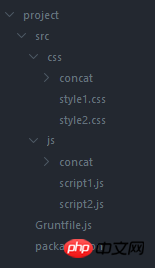
2、填充文件内容
合并的目的是把'style1.css'和'style2.css'的内容合并到'css/src/concat'文件夹下,把'script1.js'和'script2.js'的内容合并到'js/src/concat'文件夹下
style1.css的文件内容如下
body{margin: 0;}style2.css的文件内容如下
ul{margin: 0;padding: 0;list-style:none;
}script1.js的文件内容如下
console.log('a');script2.js的文件内容如下
console.log('b');3、设置Grunt的package.json及Gruntfile.js文件
由于需要用到grunt及grunt-contrib-concat插件,所以package.json的文件内容如下
{ "name": "project", "version": "1.0.0", "devDependencies": {"grunt": "^1.0.1","grunt-contrib-concat": "^1.0.1"
}
}Gruntfile.js的配置文件如下
module.exports = function(grunt) {
grunt.initConfig({
pkg: grunt.file.readJSON('package.json'),
concat: {
options: {stripBanners: true,
banner: '/*! <%= pkg.name %> - v<%= pkg.version %> - ' +'<%= grunt.template.today("yyyy-mm-dd") %> */' },
myCSSDist: {
src: ['src/css/*.css'],
dest: 'src/css/concat/<%= pkg.name %>-<%= pkg.version %>.css' },
myJSDist: {
src: ['src/js/*.js'],
dest: 'src/js/concat/<%= pkg.name %>-<%= pkg.version %>.js' },
},
});
grunt.loadNpmTasks('grunt-contrib-concat');
grunt.registerTask('default', ['concat']);
};4、效果演示
通过在命令行中使用npm install命令来安装插件
npm install
然后执行命令grunt

在'css/concat'文件夹下生成一个'project-1.0.0.css'的文件,内容如下
body{margin: 000-在'js/concat'文件夹下生成一个'project-1.0.0.js'的文件,内容如下
/*! project - v1.0.0 - 2017-05-27 */console.log('a');console.log('b');
接下来,我们对合并后的project-1.0.0.css和project-1.0.0.js文件进行压缩,压缩名称加一个'.min'前缀,并分别保存到'project'目录下的'dist'目录下'css'文件夹和'js'文件夹
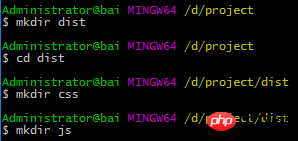
由于需要用到grunt-contrib-cssmin和grunt-contrib-uglify插件,所以package.json的文件内容如下
{ "name": "project", "version": "1.0.0", "devDependencies": {"grunt": "^1.0.1","grunt-contrib-concat": "^1.0.1","grunt-contrib-cssmin": "^2.2.0","grunt-contrib-uglify": "^3.0.1"
}
}Gruntfile.js的配置文件如下
module.exports = function(grunt) {
grunt.initConfig({
pkg: grunt.file.readJSON('package.json'),
concat: {
options: {
stripBanners: true,
banner: '/*! <%= pkg.name %> - v<%= pkg.version %> - ' +'<%= grunt.template.today("yyyy-mm-dd") %> */' },
myCSSDist: {
src: ['src/css/*.css'],
dest: 'src/css/concat/<%= pkg.name %>-<%= pkg.version %>.css' },
myJSDist: {
src: ['src/js/*.js'],
dest: 'src/js/concat/<%= pkg.name %>-<%= pkg.version %>.js' },
},
cssmin:{
options: {
stripBanners: true,
banner: '/* <%= grunt.template.today("yyyy-mm-dd") %> */'
},
build:{
src: 'src/css/concat/<%= pkg.name %>-<%= pkg.version %>.css',
dest: 'dist/css/<%= pkg.name %>-<%= pkg.version %>.min.css'
}
},
uglify:{
options: {
stripBanners: true,
banner: '/* <%= grunt.template.today("yyyy-mm-dd") %> */'
},
build:{
src: 'src/js/concat/<%= pkg.name %>-<%= pkg.version %>.js',
dest: 'dist/js/<%= pkg.name %>-<%= pkg.version %>.min.js'
}
}
});
grunt.loadNpmTasks('grunt-contrib-concat');
grunt.loadNpmTasks('grunt-contrib-cssmin');
grunt.loadNpmTasks('grunt-contrib-uglify');
grunt.registerTask('default', ['concat','cssmin','uglify']);
};通过在命令行中使用npm install命令来安装插件
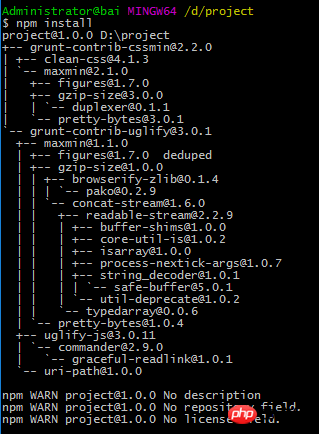
然后执行命令grunt
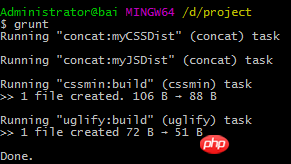
在'dist/css/'文件夹下生成一个'project-1.0.0.min.css'的文件,内容如下
/*! project - v1.0.0 - 2017-05-27 */body{margin:0}ul{margin:0;padding:0;list-style:none}在'dist/js/'文件夹下生成一个'project-1.0.0.min.js'的文件,内容如下
/* 2017-05-27 */console.log("a"),console.log("b");
前面的博文已经介绍过jshint和csslint。如果要使用grunt中的插件,则需要在根目录下建立 .csslintrc 和 .jshintrc 文件,并设置它们的内容如下
//.csslintrc{"adjoining-classes":false,"box-sizing":false,"box-model":false,"compatible-vendor-prefixes": false,"floats":false,"font-sizes":false,"grandients":false,"important":false,"known-properties":false,"outline-none":false,"qualified-headings":false,"regex-selectors":false,"shorthand":false,"text-indent":false,"unique-headings":false,"universal-selector":false,"unqualified-attributes":false}//.jshintrc{"boss": false,"curly": true,"eqeqeq": true,"eqnull": true,"expr": true,"immed":true,"newcap":true,"noempty":true,"noarg":true,"undef":true,"regexp":true,"browser":false,"devel":true,"node":true}由于需要用到grunt-contrib-csslint和grunt-contrib-jshint插件,所以package.json的文件内容如下
{ "name": "project", "version": "1.0.0", "devDependencies": {"grunt": "^1.0.1","grunt-contrib-concat": "^1.0.1","grunt-contrib-cssmin": "^2.2.0","grunt-contrib-uglify": "^3.0.1","grunt-contrib-csslint": "^2.0.0","grunt-contrib-jshint": "^1.1.0"
}
}Gruntfile.js的配置文件如下
module.exports = function(grunt) {
grunt.initConfig({
pkg: grunt.file.readJSON('package.json'),
concat: {
options: {
stripBanners: true,
banner: '/*! <%= pkg.name %> - v<%= pkg.version %> - ' +'<%= grunt.template.today("yyyy-mm-dd") %> */' },
myCSSDist: {
src: ['src/css/*.css'],
dest: 'src/css/concat/<%= pkg.name %>-<%= pkg.version %>.css' },
myJSDist: {
src: ['src/js/*.js'],
dest: 'src/js/concat/<%= pkg.name %>-<%= pkg.version %>.js' },
},
cssmin:{
options: {
stripBanners: true,
banner: '/* <%= grunt.template.today("yyyy-mm-dd") %> */'
},
build:{
src: 'src/css/concat/<%= pkg.name %>-<%= pkg.version %>.css',
dest: 'dist/css/<%= pkg.name %>-<%= pkg.version %>.min.css'
}
},
uglify:{
options: {
stripBanners: true,
banner: '/* <%= grunt.template.today("yyyy-mm-dd") %> */'
},
build:{
src: 'src/js/concat/<%= pkg.name %>-<%= pkg.version %>.js',
dest: 'dist/js/<%= pkg.name %>-<%= pkg.version %>.min.js'
}
},
jshint:{
options:{
jshintrc:'.jshintrc' },
build:['Gruntfile.js','src/js/*.js']
},
csslint:{
options:{
csslintrc:'.csslintrc' },
build:['src/css/*.css']
}
});
grunt.loadNpmTasks('grunt-contrib-concat');
grunt.loadNpmTasks('grunt-contrib-cssmin');
grunt.loadNpmTasks('grunt-contrib-uglify');
grunt.loadNpmTasks('grunt-contrib-jshint');
grunt.loadNpmTasks('grunt-contrib-csslint');
grunt.registerTask('default', ['jshint','csslint','concat','cssmin','uglify']);
};通过在命令行中使用npm install命令来安装插件
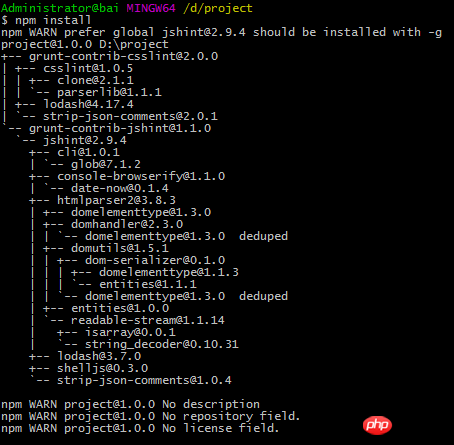
然后执行命令grunt

可以看到'script1.js'文件中第1行缺少分号,修改后再执行命令grunt

grunt构建工具的自动化主要体现在grunt-contrib-watch插件上,该插件主要用于监听并执行对应的任务
package.json的文件内容如下
{ "name": "project", "version": "1.0.0", "devDependencies": {"grunt": "^1.0.1","grunt-contrib-concat": "^1.0.1","grunt-contrib-csslint": "^2.0.0","grunt-contrib-cssmin": "^2.2.0","grunt-contrib-jshint": "^1.1.0","grunt-contrib-uglify": "^3.0.1","grunt-contrib-watch": "^1.0.0"
}
}Gruntfile.js的配置文件如下
module.exports = function(grunt) {
grunt.initConfig({
pkg: grunt.file.readJSON('package.json'),
concat: {
options: {
stripBanners: true,
banner: '/*! <%= pkg.name %> - v<%= pkg.version %> - ' +'<%= grunt.template.today("yyyy-mm-dd") %> */' },
myCSSDist: {
src: ['src/css/*.css'],
dest: 'src/css/concat/<%= pkg.name %>-<%= pkg.version %>.css' },
myJSDist: {
src: ['src/js/*.js'],
dest: 'src/js/concat/<%= pkg.name %>-<%= pkg.version %>.js' },
},
cssmin:{
options: {
stripBanners: true,
banner: '/* <%= grunt.template.today("yyyy-mm-dd") %> */'
},
build:{
src: 'src/css/concat/<%= pkg.name %>-<%= pkg.version %>.css',
dest: 'dist/css/<%= pkg.name %>-<%= pkg.version %>.min.css'
}
},
uglify:{
options: {
stripBanners: true,
banner: '/* <%= grunt.template.today("yyyy-mm-dd") %> */'
},
build:{
src: 'src/js/concat/<%= pkg.name %>-<%= pkg.version %>.js',
dest: 'dist/js/<%= pkg.name %>-<%= pkg.version %>.min.js'
}
},
jshint:{
options:{
jshintrc:'.jshintrc' },
build:['Gruntfile.js','src/js/*.js']
},
csslint:{
options:{
csslintrc:'.csslintrc' },
build:['src/css/*.css']
},
watch:{
build:{
files: ['src/js/*.js','src/css/*.css'],
tasks: ['jshint','csslint','concat','cssmin','uglify'],
options:{spawn:false}
}
}
});
grunt.loadNpmTasks('grunt-contrib-concat');
grunt.loadNpmTasks('grunt-contrib-cssmin');
grunt.loadNpmTasks('grunt-contrib-uglify');
grunt.loadNpmTasks('grunt-contrib-jshint');
grunt.loadNpmTasks('grunt-contrib-csslint');
grunt.loadNpmTasks('grunt-contrib-watch');
grunt.registerTask('default', ['jshint','csslint','concat','cssmin','uglify','watch']);
};通过在命令行中使用npm install命令来安装插件

然后执行命令grunt
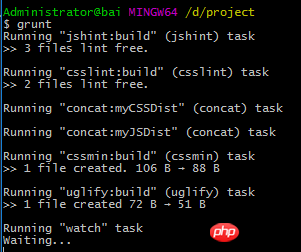
修改'scrpt1.js'文件内容后,命令行自动显示如下

contrib-watch插件会监听需要处理的文件的变动,一旦有变动就会自动执行相应处理。但是它有一个问题,就是每当监听到一处变动时,就会大费周章地把所有被监听的文件都处理一遍
而newer插件的作用是处理contrib-watch插件的毛病,让watch在监听到某个文件变动时,仅仅对变动的文件进行事务处理
package.json的文件内容如下
{ "name": "project", "version": "1.0.0", "devDependencies": {"grunt": "^1.0.1","grunt-contrib-concat": "^1.0.1","grunt-contrib-csslint": "^2.0.0","grunt-contrib-cssmin": "^2.2.0","grunt-contrib-jshint": "^1.1.0","grunt-contrib-uglify": "^3.0.1","grunt-contrib-watch": "^1.0.0","grunt-contrib-requirejs": "^1.0.0","grunt-newer":"^1.3.0"
}
}Gruntfile.js的配置文件如下
module.exports = function(grunt) {
grunt.initConfig({
pkg: grunt.file.readJSON('package.json'),
concat: {
options: {
stripBanners: true,
banner: '/*! <%= pkg.name %> - v<%= pkg.version %> - ' +'<%= grunt.template.today("yyyy-mm-dd") %> */' },
myCSSDist: {
src: ['src/css/*.css'],
dest: 'src/css/concat/<%= pkg.name %>-<%= pkg.version %>.css' },
myJSDist: {
src: ['src/js/*.js'],
dest: 'src/js/concat/<%= pkg.name %>-<%= pkg.version %>.js' },
},
cssmin:{
options: {
stripBanners: true,
banner: '/* <%= grunt.template.today("yyyy-mm-dd") %> */'
},
build:{
src: 'src/css/concat/<%= pkg.name %>-<%= pkg.version %>.css',
dest: 'dist/css/<%= pkg.name %>-<%= pkg.version %>.min.css'
}
},
uglify:{
options: {
stripBanners: true,
banner: '/* <%= grunt.template.today("yyyy-mm-dd") %> */'
},
build:{
src: 'src/js/concat/<%= pkg.name %>-<%= pkg.version %>.js',
dest: 'dist/js/<%= pkg.name %>-<%= pkg.version %>.min.js'
}
},
jshint:{
options:{
jshintrc:'.jshintrc' },
build:['Gruntfile.js','src/js/*.js']
},
csslint:{
options:{
csslintrc:'.csslintrc' },
build:['src/css/*.css']
},
watch:{
build:{
files: ['src/js/*.js','src/css/*.css'],
tasks: ['newer:jshint','newer:csslint','newer:concat','newer:cssmin','newer:uglify'],
options:{spawn:false}
}
}
});
grunt.loadNpmTasks('grunt-contrib-concat');
grunt.loadNpmTasks('grunt-contrib-cssmin');
grunt.loadNpmTasks('grunt-contrib-uglify');
grunt.loadNpmTasks('grunt-contrib-jshint');
grunt.loadNpmTasks('grunt-contrib-csslint');
grunt.loadNpmTasks('grunt-contrib-watch');
grunt.loadNpmTasks('grunt-newer');
grunt.registerTask('default', ['newer:jshint','newer:csslint','newer:concat','newer:cssmin','newer:uglify','watch']);
};执行命令grunt
grunt
由于'script1.js'的内容发生了变化,所以重新合并了js文件,project-1.0.0.min.js的内容如下
/* 2017-06-09 */console.log("a"),console.log("b");由于css的内容没有发生变化,所以project-1.0.0.min.css的内容如下
/*! project - v1.0.0 - 2017-05-29 */body{margin:0}ul{list-style:none;margin:0;padding:0}
下面说明grunt如何与requireJS配合使用,需要使用contrib-requirejs插件
npm install grunt-contrib-requirejs
该插件的使用与r.js的使用类似,不需要建立单独的build.js文件,而是在Gruntfile.js中配置
设置如下项目结构,src为开发环境,dist为上线环境

在r.js中,可以使用'dir'配置项,将项目目录复制到一个新的地方。但是,在实际项目开发中,有许多文件与requirejs无关,也会被复制。所以,不应该使用'dir',而应该使用'out'配置项,只是将入口文件main.js打包到一个新的地方
一般地,jQuery并不打包到main.js文件中。如果使用相对路径,打包前的main.js(开发环境)与jQuery存在路径依赖关系。打包后的main.js已经处于新的环境(上线环境),但此时仍然与开发环境的jQuery存在路径依赖关系,不符合逻辑
所以,jQuery应该是上线环境的地址。由于打包后,main.js的config也会打包进行,新的main.js的位置发生变化,jQuery的相对路径也会变化。所以config应该写在index.html页面中。这样,在jQuery或main.js的路径发生变化时,可以进行改动
因此,script1.js和script2.js这两个文件的内容如下
//script.jsdefine(['jquery'],function (){return $('div').height();
})//s2.jsdefine(['jquery'],function (){return $('div').width();
})main.js的内容如下
//main.jsrequire(['module/script1','module/script2'], function(a,b){
console.log(a);
console.log(b);
});index.html代码如下
<!DOCTYPE html>
<html lang="en">
<head>
<meta charset="UTF-8">
<title>Document</title>
</head>
<body>
<div></div>
<script data-main="main" src="dist/js/require.js?1.1.11"></script>
<script>require.config({
baseUrl:'src/js',
paths:{'jquery':'../../dist/js/jquery'}
});</script>
</body>
</html>package.json的文件内容如下
{ "name": "project", "version": "1.0.0", "devDependencies": {"grunt": "^1.0.1","grunt-contrib-concat": "^1.0.1","grunt-contrib-csslint": "^2.0.0","grunt-contrib-cssmin": "^2.2.0","grunt-contrib-jshint": "^1.1.0","grunt-contrib-uglify": "^3.0.1","grunt-contrib-watch": "^1.0.0","grunt-contrib-requirejs": "^1.0.0","grunt-newer":"^1.3.0"
}
}【contrib-requirejs插件配置】
由于该插件打包后的文件,内容还是使用原来的路径关系。但是,开发和线上的路径并不一致。所以,要把可能会变化的路径设置为'baseUrl',其他的路径保持一致
[注意]contrib-requirejs插件不能与newer插件混用
requirejs: {
compile: {
options: {
baseUrl: 'src/js',
paths:{
jquery:'../../dist/js/jquery' },
name: 'main',
out:'dist/js/main.js',
exclude: ['jquery']
}
}
}Gruntfile.js的配置文件如下
module.exports = function(grunt) {
grunt.initConfig({
pkg: grunt.file.readJSON('package.json'),
concat: {
options: {
stripBanners: true,
banner: '/*! <%= pkg.name %> - v<%= pkg.version %> - ' +'<%= grunt.template.today("yyyy-mm-dd") %> */' },
myCSSDist: {
src: ['src/css/*.css'],
dest: 'src/css/concat/<%= pkg.name %>-<%= pkg.version %>.css' }
},
cssmin:{
options: {
stripBanners: true,
banner: '/* <%= grunt.template.today("yyyy-mm-dd") %> */'
},
build:{
src: 'src/css/concat/<%= pkg.name %>-<%= pkg.version %>.css',
dest: 'dist/css/<%= pkg.name %>-<%= pkg.version %>.min.css'
}
},
jshint:{
options:{
jshintrc:'.jshintrc' },
build:['Gruntfile.js','src/js/*.js']
},
csslint:{
options:{
csslintrc:'.csslintrc' },
build:['src/css/*.css']
},
requirejs: {
compile: {
options: {
baseUrl: 'src/js',
paths:{
jquery:'../../dist/js/jquery' },
name: 'main',
out:'dist/js/main.js',
exclude: ['jquery']
}
}
},
watch:{
build:{
files: ['src/js/*.js','src/css/*.css'],
tasks: ['newer:jshint','newer:csslint','newer:concat','newer:cssmin','newer:uglify','requirejs'],
options:{spawn:false}
}
}
});
grunt.loadNpmTasks('grunt-contrib-concat');
grunt.loadNpmTasks('grunt-contrib-cssmin');
grunt.loadNpmTasks('grunt-contrib-jshint');
grunt.loadNpmTasks('grunt-contrib-csslint');
grunt.loadNpmTasks('grunt-contrib-requirejs');
grunt.loadNpmTasks('grunt-contrib-watch');
grunt.loadNpmTasks('grunt-newer');
grunt.registerTask('default', ['newer:jshint','newer:csslint','newer:concat','newer:cssmin','requirejs','watch']);
};执行命令grunt

更改index.html页面如下,依然能正常显示
<!DOCTYPE html><html lang="en"><head><meta charset="UTF-8"><title>Document</title></head><body><div></div><script data-main="main" src="dist/js/require.js?1.1.11"></script><script>require.config({
baseUrl:'dist/js',
paths:{'jquery':'../../dist/js/jquery'}
});</script></body></html>
以上がグラントとは何ですか?彼についての詳しい紹介の詳細内容です。詳細については、PHP 中国語 Web サイトの他の関連記事を参照してください。